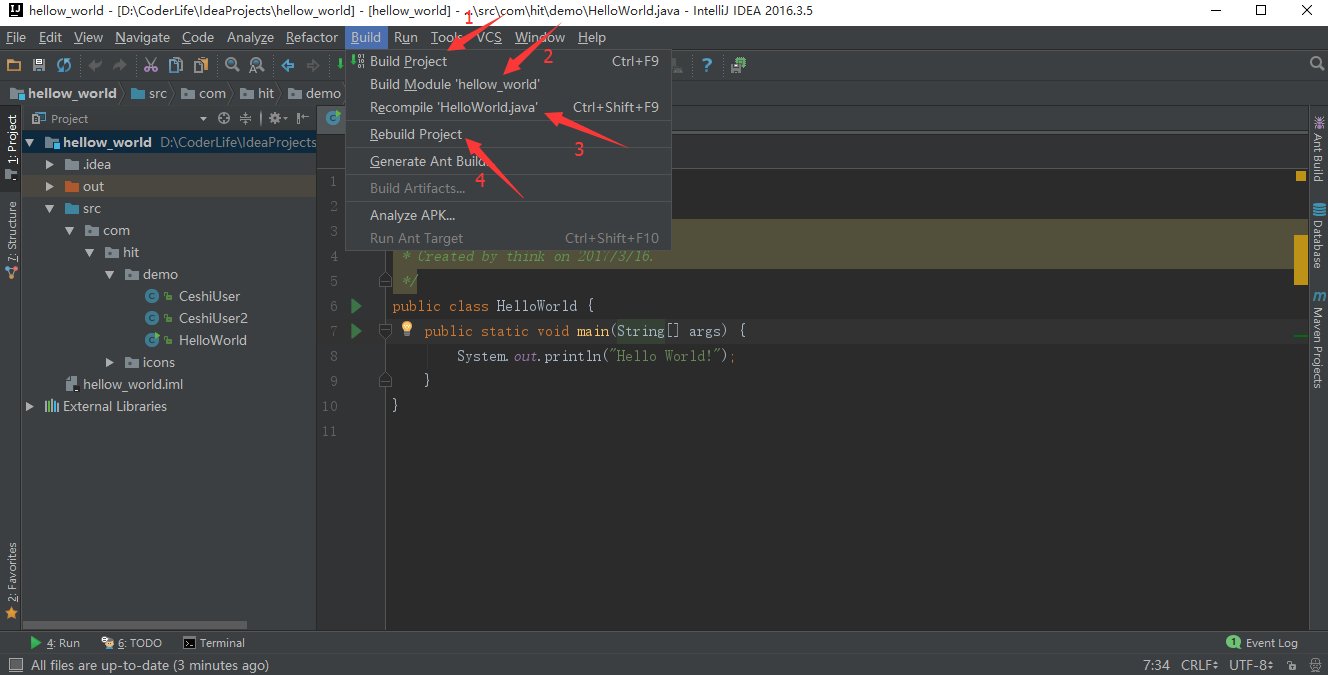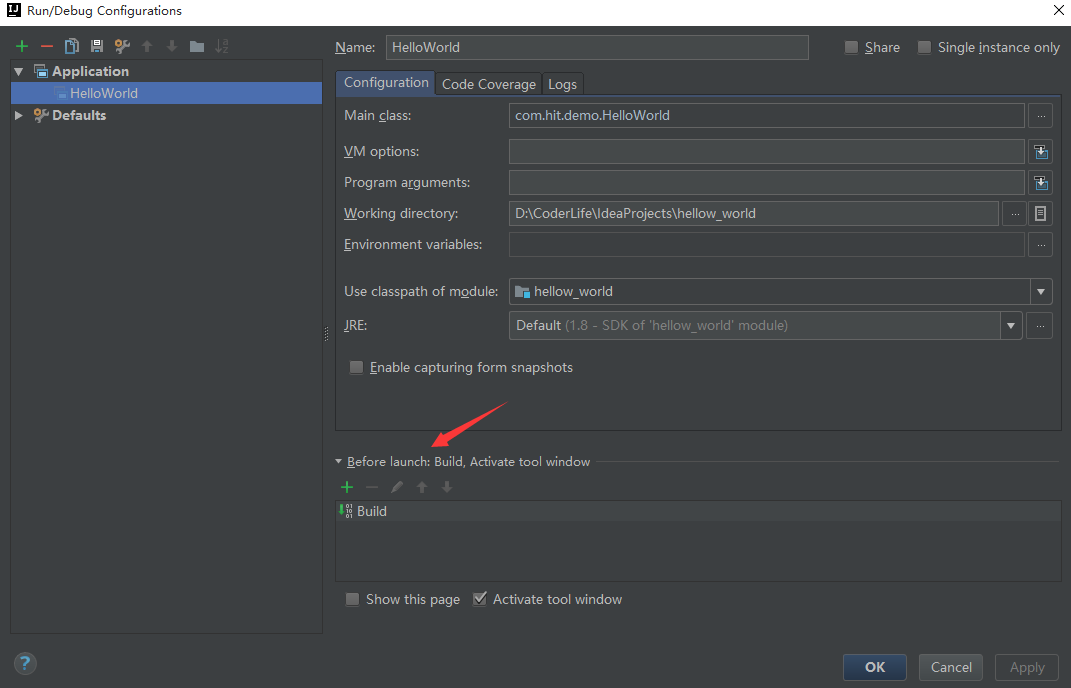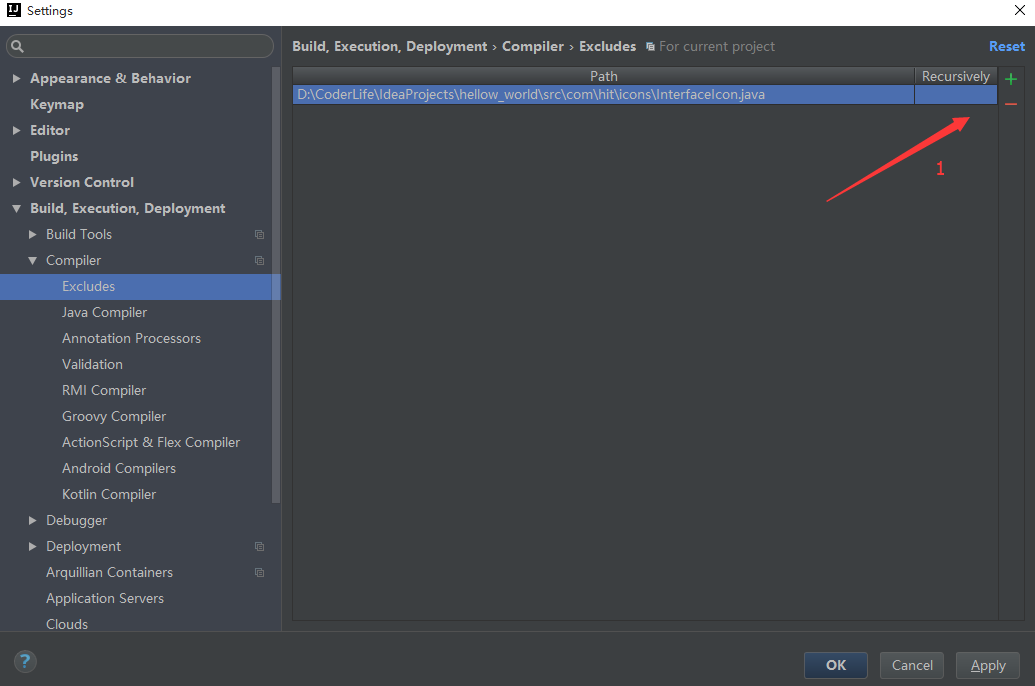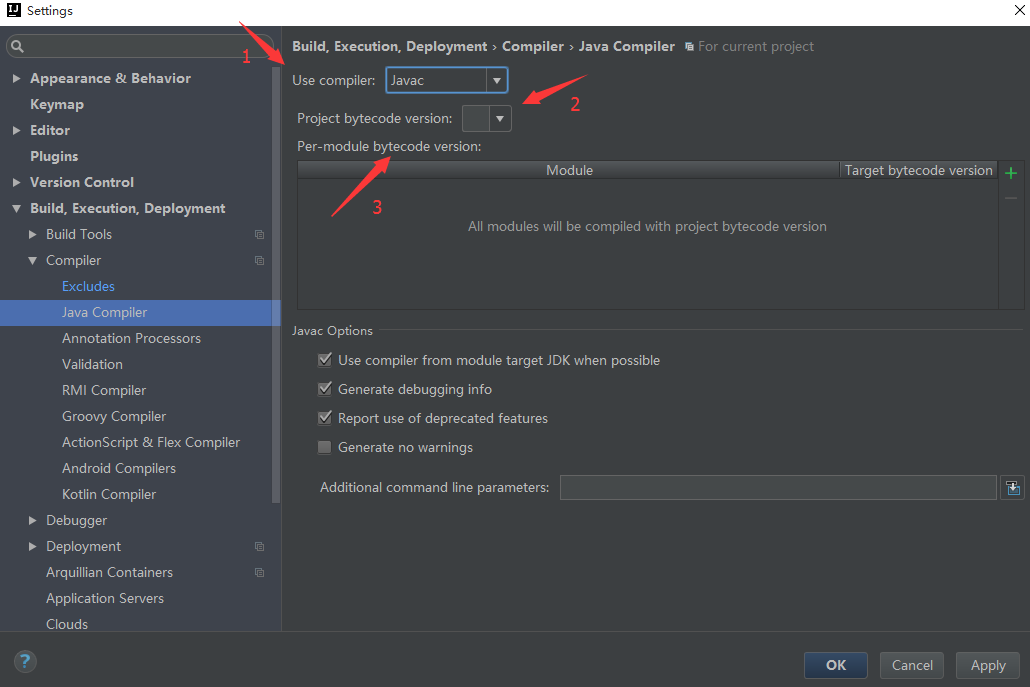相对于 Eclipse 的实时自动编译,IntelliJ IDEA 的编译更加手动化,虽然 IntelliJ IDEA 也可以通过设置开启实时编译,但是太浪费资源了,因此不建议这样做。IntelliJ IDEA 编译方式除了手工编译按钮进行编译之外,还可以在“容器”运行之前配置一个编译事件,先编译后运行。在默认情况下,IntelliJ IDEA 也都是这样设置的,因此在实际开发中,我们也不用太注意编译这件事。虽然 IntelliJ IDEA 没有实时编译(未设置时),但是这并不影响代码的自动检查。但是对于多个类之间的关联关系,还是要等或触发的时候才会做相关检查的。
- 标注 1:,编译项目;
- 标注 2:,编译模块;
- 标注 3:,重新编译类文件;
- 标注 4:,重新编译项目。
如上图所示,在 IntelliJ IDEA 中,编译方式有以上 3 种,分别为:
- :对选定的目标(Project 或 Module)进行编译,但只编译修改过的文件,没有修改过的文件则不会进行编译。
- :对选定的目标(Java 类文件),进行强制性编译,不管目标是否是被修改过。
- :对选定的目标(Project),进行强制性编译,不管目标是否是被修改过,由于 Rebuild 的目标只有 Project,因此每次 Rebuild 花的时间都比较长。
接下来,我们一起看看运行之前的编译情况:
如上图所示,IntelliJ IDEA 默认在运行项目之前先进行操作。那么,我们再一起看看 IntelliJ IDEA 编译器的设置和选择:
- 标注 1:设置自动编译项目;
- 标注2:设置编译时大小;
- 标注 idea如何编译 3:设置编译时的参数。
如上图所示,我们定位到页面,通过勾选 标注 1 所示的,我们可以设置 IntelliJ IDEA 进行自动编译;标注 2 表示设置编译大小,默认为 700,如果使用 64 位的机器,在内存足够的情况下,可以尝试修改为 1500 或以上,此外,如果我们在编译的时候报出的错误,也可以来修改(减小)这个参数;标注 3 表示设置编译时的虚拟机参数,这个可以根据需求进行个性化设置,一般情况下,默认就可以。
如上图所示,我们定位到页面,可以通过 标注 1 所示的和,任意添加或删减目录(或文件)进行编译排除。在编译项目的时候,如果任何一个可编译的文件没有编译通过,那么 IntelliJ IDEA 就无法运行起来,必须等全部问题解决并且编译通过之后,IntelliJ IDEA 才能运行起来。不过有可能在开发过程中,某一个包目录的文件编译无法通过,但是我们又不急着改,这时我们就可以考虑把该包加入到排除编译列表中,这样的话,项目就可以运行起来啦!
- 标注 1:;
- 标注 2:;
- 标注 3:.
如上图所示,我们定位到页面,标注 1 所示为 IntelliJ IDEA 支持的编译器,包括、、等,默认是,也推荐使用;标注 2 所示为针对项目字节码编译版本,一般选择的是当前项目主 JDK 的版本;标注 3 表示可以针对下各个的特殊需求单独设置不同的,当然,前提是我们的电脑上必须事先安装对应的 JDK 版本。
———— ☆☆☆ —— 返回 -> 史上最简单的 IntelliJ IDEA 教程 <- 目录 —— ☆☆☆ ————
今天的文章
idea如何编译分享到此就结束了,感谢您的阅读。
版权声明:本文内容由互联网用户自发贡献,该文观点仅代表作者本人。本站仅提供信息存储空间服务,不拥有所有权,不承担相关法律责任。如发现本站有涉嫌侵权/违法违规的内容, 请发送邮件至 举报,一经查实,本站将立刻删除。
如需转载请保留出处:https://bianchenghao.cn/124853.html